Bạn đang tìm cách cài đặt PhotoPrism trên Portainer để quản lý ảnh một cách thông minh? PhotoPrism là một ứng dụng mã nguồn mở tuyệt vời, sử dụng AI để sắp xếp và tìm kiếm ảnh, trong khi Portainer giúp bạn quản lý các container Docker dễ dàng qua giao diện web. Trong bài viết này, chúng tôi sẽ hướng dẫn bạn từng bước để triển khai PhotoPrism trên Portainer một cách nhanh chóng và hiệu quả.
PhotoPrism Và Portainer Là Gì?
- PhotoPrism: Một phần mềm quản lý ảnh cá nhân với tính năng phân loại tự động, nhận diện khuôn mặt và tìm kiếm thông minh.
- Portainer: Công cụ quản lý Docker mạnh mẽ, giúp bạn triển khai và vận hành các container mà không cần dùng lệnh phức tạp.
Nếu bạn đã sẵn sàng, hãy cùng bắt đầu với hướng dẫn chi tiết dưới đây!
Yêu Cầu Trước Khi Cài Đặt PhotoPrism Trên Portainer
Trước khi bắt tay vào cài đặt PhotoPrism trên Portainer, hãy đảm bảo bạn đã cài đặt Portainer
Các Bước Cài Đặt PhotoPrism Trên Portainer
Bước 1: Truy Cập Giao Diện Portainer
- Mở trình duyệt và vào địa chỉ http://<IP-của-máy>:9000.
- Đăng nhập bằng tài khoản đã thiết lập.
Bước 2: Tạo Stack Mới
- Trong menu bên trái, chọn Stacks > Add stack.
- Đặt tên cho stack, ví dụ: photoprism.
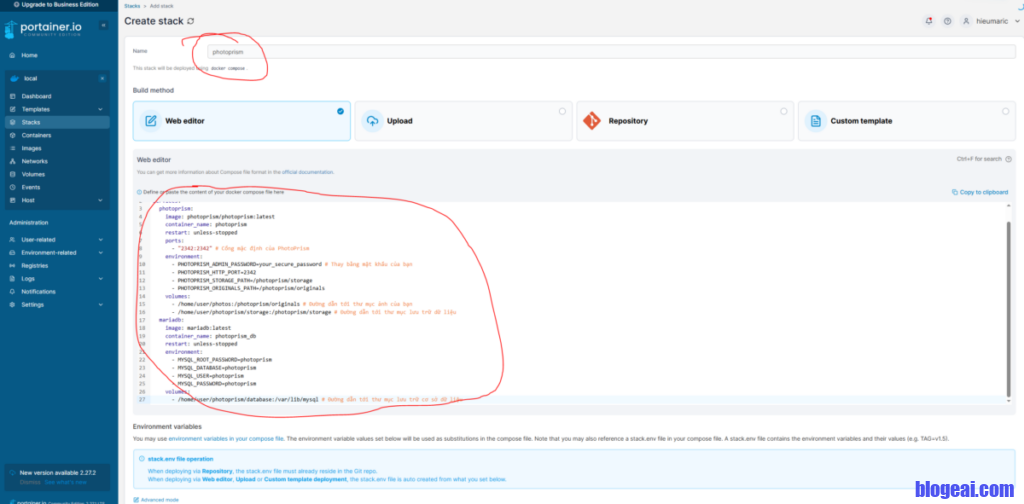
Bước 3: Cấu Hình Stack Cho PhotoPrism
- Chọn Web Editor và dán đoạn mã Docker Compose dưới đây:
version: '3'
services:
photoprism:
image: photoprism/photoprism:latest
container_name: photoprism
restart: unless-stopped
ports:
- "2342:2342" # Cổng mặc định của PhotoPrism
environment:
- PHOTOPRISM_ADMIN_PASSWORD=your_secure_password # Thay bằng mật khẩu của bạn
- PHOTOPRISM_HTTP_PORT=2342
- PHOTOPRISM_STORAGE_PATH=/photoprism/storage
- PHOTOPRISM_ORIGINALS_PATH=/photoprism/originals
volumes:
- /home/user/photos:/photoprism/originals # Đường dẫn tới thư mục ảnh của bạn
- /home/user/photoprism/storage:/photoprism/storage # Đường dẫn tới thư mục lưu trữ dữ liệu
mariadb:
image: mariadb:latest
container_name: photoprism_db
restart: unless-stopped
environment:
- MYSQL_ROOT_PASSWORD=photoprism
- MYSQL_DATABASE=photoprism
- MYSQL_USER=photoprism
- MYSQL_PASSWORD=photoprism
volumes:
- /home/user/photoprism/database:/var/lib/mysql # Đường dẫn tới thư mục lưu trữ cơ sở dữ liệuCách Tùy Chỉnh Cấu Hình
- Đường dẫn: Thay /home/user/photos, /home/user/storage, và /home/user/database bằng các thư mục thực tế trên máy chủ của bạn.
- (Dùng Winscp truy cập vào VPS để tạo sẵn thư mục theo yêu cầu)
- Mật khẩu: Đặt mật khẩu an toàn cho PHOTOPRISM_ADMIN_PASSWORD, MYSQL_ROOT_PASSWORD, và MYSQL_PASSWORD.
- Cổng: Mặc định là 2342, bạn có thể đổi nếu cần (ví dụ: 8080:2342).
Bước 4: Triển Khai Stack
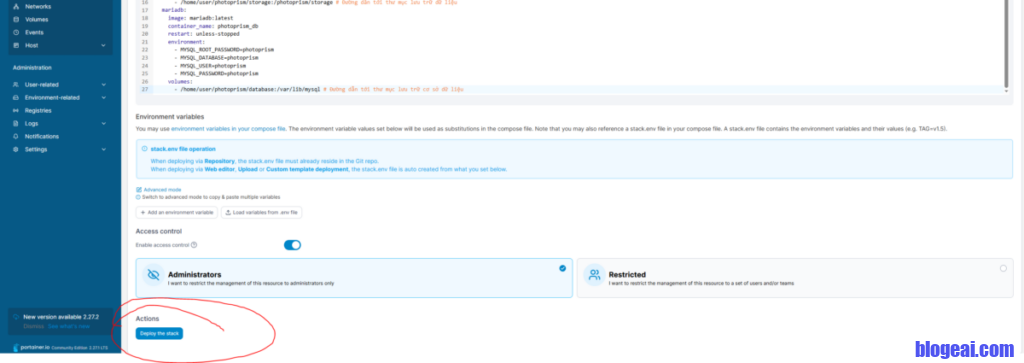
- Nhấn Deploy the stack để Portainer tải và chạy các container PhotoPrism và MariaDB.
Bước 5: Kiểm Tra Và Truy Cập
- Vào mục Containers để đảm bảo photoprism và photoprism_db đang hoạt động.
- Truy cập PhotoPrism qua http://<IP-của-máy>:2342.
- Đăng nhập với:
- Username: admin
- Password: Mật khẩu bạn đã đặt.
Bước 6: Quản Lý Ảnh
- PhotoPrism sẽ tự động quét ảnh từ thư mục /home/user/photos. Thêm ảnh vào đây để cập nhật thư viện.
Mẹo Sử Dụng PhotoPrism Hiệu Quả
- Sao lưu dữ liệu: Lưu trữ định kỳ các thư mục storage và database để bảo vệ dữ liệu.
- Tối ưu hiệu suất: Đặt thư mục cơ sở dữ liệu trên SSD để tăng tốc độ xử lý.
- Cập nhật phiên bản: Xóa và triển khai lại stack để sử dụng phiên bản mới nhất của PhotoPrism.
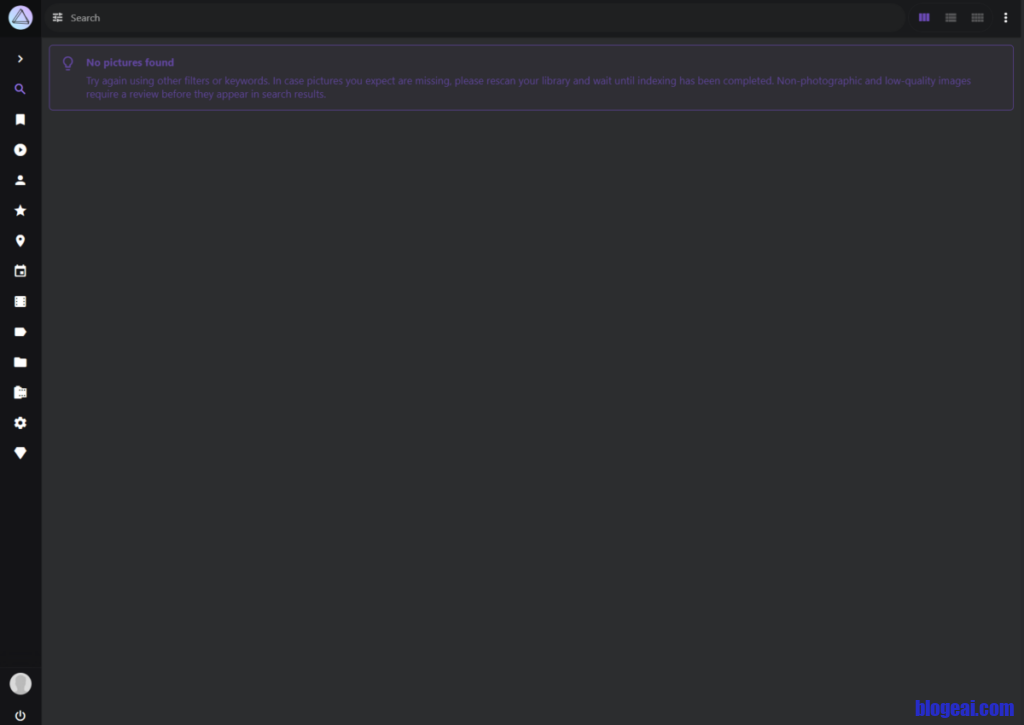
Kết Luận
Việc cài đặt PhotoPrism trên Portainer không chỉ đơn giản mà còn giúp bạn quản lý ảnh chuyên nghiệp hơn. Với hướng dẫn này, bạn có thể dễ dàng triển khai ứng dụng trên máy chủ cá nhân, NAS hoặc VPS. Nếu bạn gặp khó khăn, hãy để lại bình luận để chúng tôi hỗ trợ!
Từ khóa liên quan: cài PhotoPrism Docker, hướng dẫn Portainer, quản lý ảnh PhotoPrism, cài đặt Docker Compose.
Phiên bản này được tối ưu với tiêu đề hấp dẫn, cấu trúc phân cấp (H1, H2), từ khóa rải đều tự nhiên và lời kêu gọi hành động (CTA) để tăng tương tác trên website. Bạn có thể chỉnh sửa thêm tùy theo phong cách của trang web!

